谷歌浏览器插件无法访问云端接口的解决方案
来源:Google Chrome官网
时间:2025-06-07
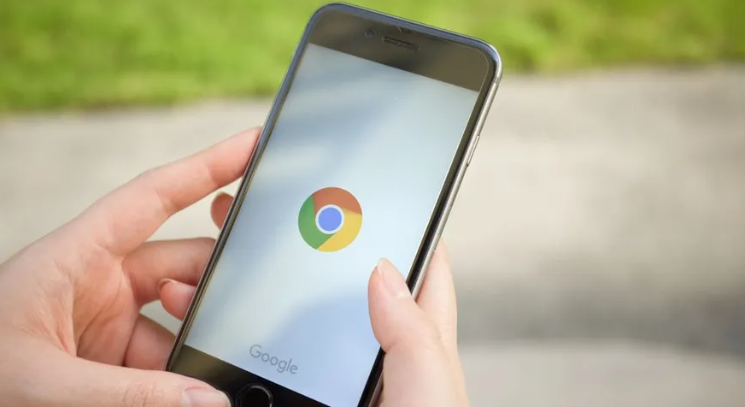
一、检查网络连接
1. 确认网络稳定性:确保设备已正常连接到网络,可尝试打开其他网页或应用,如百度首页等,查看是否能够正常访问。若其他网页也无法打开,可能是网络故障,需检查路由器、调制解调器等网络设备,或联系网络服务提供商解决。
2. 排查网络限制:某些地区或网络环境可能对谷歌服务进行了限制,导致插件无法访问云端接口。可尝试使用虚拟专用网络(VPN)服务,但需注意选择合法合规的VPN产品,并遵守当地法律法规。
二、检查浏览器设置
1. 更新浏览器版本:旧版本的谷歌浏览器可能存在与插件兼容性问题,导致无法正常访问云端接口。点击右上角的三个点(菜单按钮),选择“帮助”-“关于Google Chrome”,系统会自动检查并提示更新,若有可用更新,按照提示完成更新操作。
2. 启用相关权限:进入浏览器设置,找到“隐私和安全”选项,再选择“网站设置”。在网站设置页面中,找到与插件相关的权限设置,如“通知”“存储”“位置信息”等,确保已为插件启用必要的权限。
3. 清除缓存和Cookie:浏览器缓存和Cookie可能导致插件访问异常。点击右上角的三个点(菜单按钮),选择“清除浏览数据”。在弹出窗口中,选择“所有时间”作为时间范围,并勾选“Cookie及其他网站数据”和“缓存的图片及文件”,然后点击“清除数据”。
三、检查插件本身
1. 更新插件版本:过时的插件可能不兼容当前的浏览器或云端接口。打开Chrome网上应用店,搜索对应的插件,查看是否有可用的更新版本,若有则进行更新。
2. 重新安装插件:插件文件可能损坏或出现配置错误。在Chrome网上应用店中找到该插件,先将其卸载,然后重新下载安装。
3. 检查插件兼容性:部分插件可能不支持最新的Chrome版本,或需要特定版本的支持。可查看插件的官方说明或在Chrome网上应用店中的介绍,确认其兼容的浏览器版本范围。
四、检查防火墙和安全软件设置
1. 防火墙设置:防火墙可能阻止了插件与云端接口的通信。检查电脑上安装的防火墙软件,查看其规则设置,将谷歌浏览器及对应的插件添加到白名单中,允许它们通过防火墙进行网络通信。
2. 安全软件设置:杀毒软件或其他安全软件可能误判插件为恶意程序,从而阻止其访问云端接口。可暂时关闭安全软件,然后再次尝试访问插件的云端接口。若访问成功,则需在安全软件中将插件设置为信任程序。
总的来说,通过掌握这些谷歌浏览器插件无法访问云端接口的解决方案,无论是日常浏览还是专业开发,都能更加得心应手,提升观看体验和工作效率。
